
Wenn Sie andere davon abhalten möchten, Bearbeitungen auf Ihre Microsoft PowerPoint-Präsentation vorzunehmen, oder lassen Sie sie wissen, dass die von Ihnen gesendete Datei die endgültige Version ist, können Sie dies tun, indem Sie dies lesen. So ist es, wie es gemacht wird.
Notiz: Wenn Sie Ihre PowerPoint-Präsentation lesen, ist eine gute Abschreckung, dass andere Ihre Inhalte bearbeiten, es ist einfach zu bearbeiten Entsperren Sie eine schreibgeschützte Präsentation . Es ist keinesfalls nicht editierbar.
Die Präsentation öffnen dass Sie schreibgeschützt werden möchten, klicken Sie auf die Registerkarte "Datei".
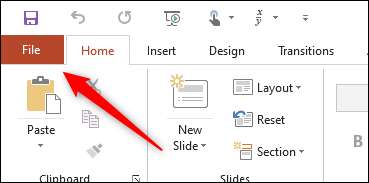
Als nächstes wählen Sie im linken Bereich "Info".

Sie sehen jetzt einen Abschnitt "Protect Presentation", der Sie (in einem Umfang) vor der Bearbeitung Ihrer Präsentation schützen können. Klicken Sie auf "Präsentation schützen".

Nach der Auswahl erscheint ein Dropdown-Menü mit diesen vier Optionen:
- Öffnen Sie immer schreibgeschützt: Dies fragt den Leser, um die Präsentation zu bearbeiten. Dies verhindert versehentliche Bearbeitungen.
- Verschlüsseln mit Passwort: Dies Passwort schützt Ihre Präsentation.
- Fügen Sie eine digitale Signatur hinzu: Dies fügt Ihrer Präsentation eine unsichtbare digitale Signatur hinzu.
- Markieren Sie als endgültig: Damit kann der Leser wissen, dass dies die endgültige Version der Präsentation ist.
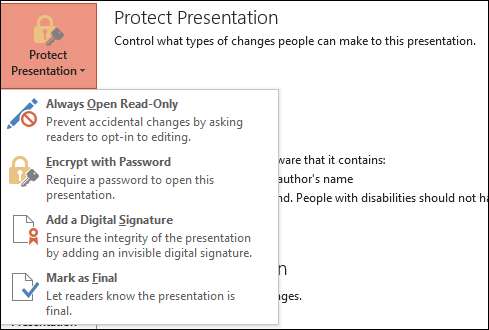
Alle diese Optionen sind gut, um die Integrität Ihres Microsoft PowerPoint zu schützen, aber die beiden, die wir hier benötigen, um die Präsentation lesbar zu machen, sind (1) immer wieder schreibgeschützt und (2) als endgültig geöffnet.
Die Auswahl der beiden Option wird verhindert, dass der Leser die Präsentation bearbeitet - es sei denn, sie entscheiden sich dafür.
Wenn Sie die gewählte schreibgeschützte Option immer aufwarten, wird der Reader diese Meldung beim Öffnen der Präsentation angezeigt:
"Um versehentliche Änderungen zu vermeiden, hat der Autor diese Datei eingestellt, um sich als schreibgeschützt zu öffnen."

Wenn Sie die Marke als endgültige Option wählen, wird der Leser diese Nachricht angezeigt:
"Ein Autor hat diese Präsentation als endgültig markiert, um die Bearbeitung zu entmutigen."
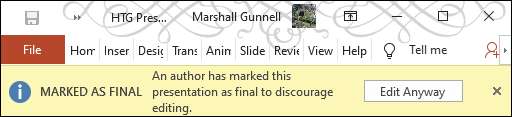
In beiden Fällen ist Ihre Microsoft PowerPoint-Präsentation nun auf schreibgeschützt. In beiden Fällen hat jedoch der gesamte Leser, um die Präsentation zu bearbeiten, klicken Sie auf die Schaltfläche "editway".







